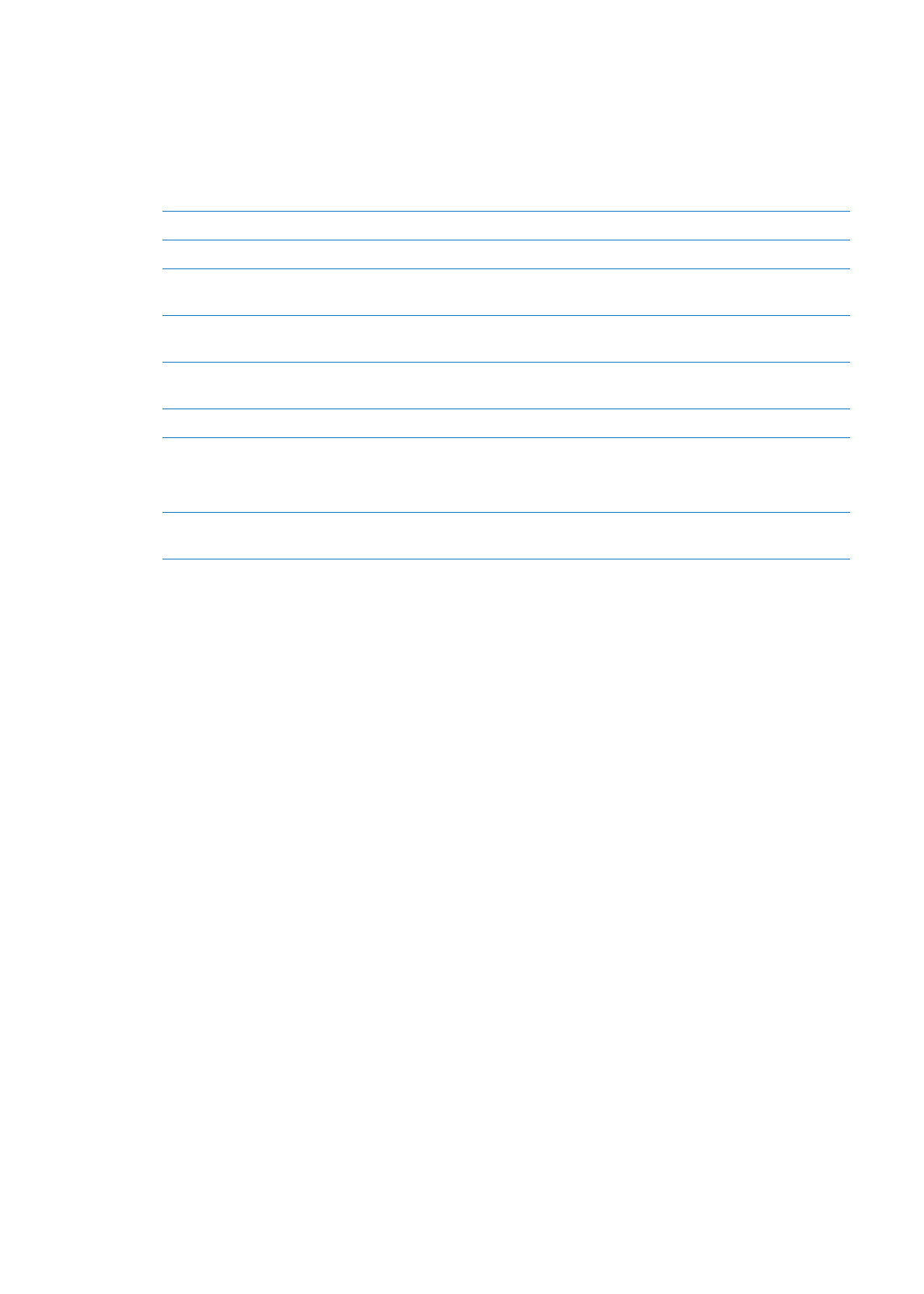
iTunes 同步
与
iTunes 同步会将信息从电脑拷贝到 iPhone,反之亦然。使用基座接口转 USB 电缆将 iPhone 连接到电脑
以进行同步,或者将
iTunes 设置为使用无线局域网以无线方式进行同步。您可以设定 iTunes 以同步音乐、照
片、视频、
Podcast 和应用程序等。有关将 iPhone 与电脑同步的信息,请打开 iTunes,然后从“帮助”菜单
中选择“
iTunes 帮助”。
设置无线
iTunes 同步: 使用基座接口转 USB 电缆将 iPhone 与电脑相连接。在 iTunes 的设备“摘要”面
板中,打开“通过无线局域网连接同步”。
在打开无线局域网同步后,
iPhone 每天都会自动同步。iPhone 必须连接到电源,iPhone 和电脑必须在同一
个无线网络上,而且电脑上的
iTunes 必须是打开的。有关更多信息,请参阅第 137 页“iTunes 无线局域网同
步”。
16
第
2 章 使用入门

与
iTunes 同步的提示
Â
如果正在使用
iCloud 储存您的通讯录、日历、书签和备忘录,请不要也使用 iTunes 将它们同步到设备。
Â
在
iPhone 上从 iTunes Store 或 App Store 购买的项目会被同步回 iTunes 资料库。您也可以在电脑上从
iTunes Store 购买或下载内容和应用程序,然后将它们同步到 iPhone。
Â
在设备的“摘要”面板中,您可以将
iTunes 设定为在设备连接到电脑时自动对设备进行同步。若要临时覆
盖此设置,请按住
Command 键和 Option 键 (Mac) 或 Shift 键和 Control 键 (PC),直到 iPhone 出现
在边栏中。
Â
如果要在
iTunes 备份信息时加密电脑上储存的信息,请在设备的“摘要”面板中,选择“加密 iPhone 备
份”。加密的备份用锁图标
指示,恢复备份时需要输入密码。如果未选择此选项,则密码(如邮件帐户
的密码)不会包括在备份中,而且如果您使用备份来恢复设备,则将要求您重新输入密码。
Â
当您同步邮件帐户时,仅将设备“简介”面板中的设置从电脑传输到
iPhone。在 iPhone 上对电子邮件帐
户所做的更改不会影响到电脑上的帐户。
Â
在设备的“简介”面板中,点按“高级”选择选项以便在下次同步时使用电脑上的信息替换
iPhone 上的
信息。
Â
如果您听了
Podcast 或有声读物的一部分,则当您与 iTunes 同步内容时,您处在故事中的位置会包含在
内。如果您开始在
iPhone 上听故事,您可以回到在电脑上使用 iTunes 听的位置,反之亦然。
Â
在设备的“照片”面板中,您可以从电脑上的文件夹同步照片和视频。
17
第
2 章 使用入门